- The Ne obrađuje se iznimka sistemske niti u sustavu Windows 10 vrlo je česta BSoD pogreška.
- Ima mnogo varijacija, poput petlja sistemske niti koja se ne obrađuje pogreška.
- Popravljanje je prilično jednostavno, jer se to može učiniti ažuriranjem upravljačkog programa ili upotrebom medija za oporavak.
- Onemogućavanje antivirusa također može biti dobro Ne obrađuje se iznimka sistemske niti Popravak za sustav Windows 10
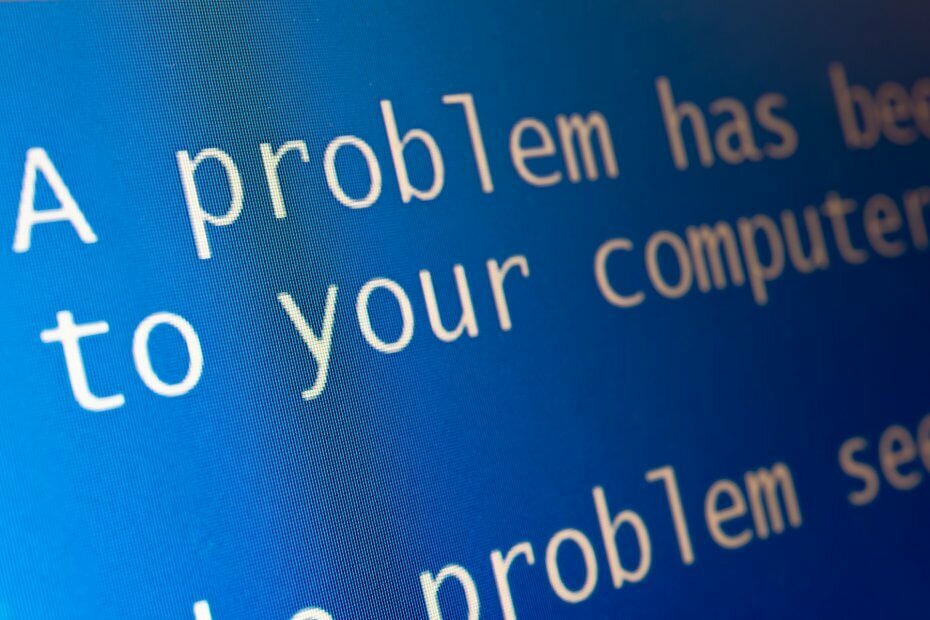
- Preuzmite alat za popravak računala Restoro koji dolazi s patentiranim tehnologijama (patent dostupan ovdje).
- Klik Započni skeniranje kako biste pronašli probleme sa sustavom Windows koji mogu uzrokovati probleme s računalom.
- Klik Popravi sve za rješavanje problema koji utječu na sigurnost i performanse vašeg računala
- Restoro je preuzeo 0 čitatelji ovog mjeseca.
Jedan od problema koji je mučio korisnike Windows 7 i Windows 8.x i dalje je prisutan u sustavu Windows 10. Taj je problem dosadan BSOD uzrokovano kada se ne obrađuje iznimka sistemske niti.
Dakle, u ovom članku dat ću vam nekoliko rješenja za rješavanje ovog problema. Najčešći uzrok problema s "iznimkom sistemske niti koja se ne rješava" u operacijskim sustavima Windows je zastarjeli upravljački program grafičke kartice.
To je posebno slučaj u sustavu Windows 10 jer već znamo da neki proizvođači još uvijek nemaju sve potrebne upravljačke programe za svoj hardver kako bi ih učinili kompatibilnima sa sustavom Windows 10.
Dakle, ako ste se s ovim problemom suočili tek nakon nadogradnje na Windows 10, vjerojatno je to povezano s upravljačkim programima.
Druga, rjeđa stvar koja bi mogla uzrokovati BSOD jer se ne rješava iznimka sistemske niti je sukob između dva programa (vjerojatno antivirusnog programa) ili značajki. Dakle, pokazat ćemo i ovaj slučaj.
Ova konkretna pogreška BSoD ima mnogo varijacija, uključujući:
- iznimka sistemske niti nije obrađena instaliranjem sustava Windows 10
- sistem_thread_exception_not_handled ffffffff`c0000005 zaustavni kôd
- system_thread_exception_not_handled msdn bugcheck
Kako mogu popraviti BSoD-ove izuzetaka sistemskih niti?
- Instalirajte najnovije upravljačke programe za grafiku
- Upotrijebite medij za oporavak sustava Windows 10
- Onemogućite antivirusni program treće strane
- Upotrijebite SFC naredbeni redak
1. Instalirajte najnovije upravljačke programe za grafiku
- Ići traži, tip devicemngr i otvoren Upravitelj uređaja.
- U Upravitelj uređaja, pronađite svoju grafičku karticu, pod Prilagodnici zaslona
- Desnom tipkom miša kliknite na nju i idite na Deinstaliraj.
- Sada idite na web mjesto proizvođača grafičke kartice ili prijenosnog računala i preuzmite najnoviji upravljački program kompatibilan s vašom grafičkom karticom.
- Ponovo pokrenite računalo i provjerite pojavljuje li se BSOD i dalje.
Razgovarajmo o najčešćem uzroku ovog problema, prvo, zastarjelom grafičkom upravljačkom programu. Postoje dva moguća scenarija za vaše računalo.
- Prvo: pojavljuje se BSOD, ali možete ponovno pokrenuti računalo i raditi neko vrijeme.
- Drugo: pojavljuje se BSOD, a i nakon ponovnog pokretanja računala i dalje je ovdje.
- Ako ste suočeni s prvim scenarijem, stvari su puno jednostavnije, samo trebate deinstalirati trenutni upravljački program, a zatim instalirati najnoviju verziju.
S druge strane, uvijek postoji mogućnost korištenja alata nezavisnih proizvođača koji vam mogu pomoći u bilo kojem problemu s upravljačkim programom, pogotovo ako želite da se stvari rade brzo.
 Ako ste igrač, proizvođač fotografija / video zapisa ili se svakodnevno bavite bilo kakvim intenzivnim vizualnim tijekovima rada, tada već znate važnost svoje grafičke kartice (GPU).Da biste bili sigurni da sve ide glatko i izbjegle bilo kakve pogreške GPU upravljačkog programa, upotrijebite komplet pomoćnik za ažuriranje upravljačkog programa koji će riješiti vaše probleme sa samo nekoliko klikova i toplo preporučujemo DriverFix.Slijedite ove jednostavne korake za sigurno ažuriranje upravljačkih programa:
Ako ste igrač, proizvođač fotografija / video zapisa ili se svakodnevno bavite bilo kakvim intenzivnim vizualnim tijekovima rada, tada već znate važnost svoje grafičke kartice (GPU).Da biste bili sigurni da sve ide glatko i izbjegle bilo kakve pogreške GPU upravljačkog programa, upotrijebite komplet pomoćnik za ažuriranje upravljačkog programa koji će riješiti vaše probleme sa samo nekoliko klikova i toplo preporučujemo DriverFix.Slijedite ove jednostavne korake za sigurno ažuriranje upravljačkih programa:
- Preuzmite i instalirajte DriverFix.
- Pokrenite softver.
- Pričekajte da DriverFix otkrije sve vaše neispravne upravljačke programe.
- Aplikacija će vam sada prikazati sve upravljačke programe koji imaju problema, a vi samo trebate odabrati one koje biste željeli popraviti.
- Pričekajte da aplikacija preuzme i instalira najnovije upravljačke programe.
- Ponovo pokrenite računalu kako bi promjene stupile na snagu.

DriverFix
Držite GPU na vrhuncu njihove izvedbe bez brige o upravljačkim programima.
Posjetite web stranicu
Izjava o odricanju odgovornosti: ovaj program treba nadograditi s besplatne verzije kako bi izvršio neke određene radnje.
2. Upotrijebite medij za oporavak sustava Windows 10

- Ponovo pokrenite računalo i umetnite medij za oporavak sustava Windows 10.
- Ako ste sustav nadogradili putem Windows Update i nemate USB ili CD za oporavak, morat ćete preuzmite ISO datotekui stvorite ga s drugog računala.
- Na Postavljanje sustava Windows prozor, kliknite Sljedeći.
- Nakon toga idite na Popravite računalo.
- Na Odaberite opciju zaslon, kliknite Rješavanje problema.
- Na Rješavanje problema zaslon, idite na Napredne opcije.
- Na Napredne opcije zaslon, kliknite Naredbeni redak.
- U NaredbaPotaknutiunesite sljedeći redak i pritisnite Enter:
BCDEDIT / SET {DEFAULT} BOOTMENUPOLICY LEGACY - Nakon uspješnog izvršavanja naredbe, upišite IZLAZ za zatvaranje naredbenog retka.
- Vratit ćete se na zaslon Odabir opcije, kliknite Nastavi za ponovno pokretanje računala.
- Na prtljažniku pritisnite F8 neprekidno za ulazak u Napredne mogućnosti pokretanja.
- Sada odaberite Siguran način rada s mrežom i pritisnite Enter.
- Prijavite se na Windows 10 računom koji ima administratorska prava.
- Kad dođete do svoje radne površine, samo slijedite korake iz gornjeg slučaja i trebali biste moći resetirati upravljački program za grafiku.
Pokrenite skeniranje sustava kako biste otkrili potencijalne pogreške

Preuzmite Restoro
Alat za popravak računala

Klik Započni skeniranje pronaći probleme sa sustavom Windows.

Klik Popravi sve za rješavanje problema s patentiranim tehnologijama.
Pokrenite skeniranje računala pomoću alata za popravak za obnavljanje kako biste pronašli pogreške koje uzrokuju sigurnosne probleme i usporavanja. Nakon završetka skeniranja, postupak popravka zamijenit će oštećene datoteke svježim Windows datotekama i komponentama.
U redu, ovo bi trebalo riješiti vaš problem u prvom scenariju, ali ako se ne možete riješiti plavog zaslona ni nakon ponovnog pokretanja računala, stvari će biti malo kompliciranije.
Ako je uzrok zastarjeli upravljački program, jedno od ovih rješenja vjerojatno će riješiti problem. S druge strane, ako problem uzrokuje softver treće strane, onemogućivanje će vjerojatno riješiti problem.
3. Onemogućite antivirusni program treće strane

Kao što sam rekao, program treće strane, najčešće antivirusni mogao imati nekakav sukob s nekom drugom značajkom programa ili sustava.
Dakle, za svaki slučaj prvo onemogućite svoj antivirus i zamijenite ga ugrađenim Microsoftovim Windows Defender.
Ne brinite, jer je Windows Defender gotovo jednako moćan kao i neki skupi, nezavisni antivirus. Po mom mišljenju, dovoljno je da vaš sustav bude siguran.
Također, vaš antivirus možda nije kompatibilan sa sustavom Windows 10, pa prije nego što odlučite instalirati novi antivirus na računalo, provjerite popis svih antivirusnih programa koji su kompatibilan sa sustavom Windows 10.
4. Upotrijebite SFC naredbeni redak
- Pritisnite tipku Windows + X na tipkovnici, odaberite RUN i upišite u dijaloški okvir CMD za otvaranje naredbenog retka
- U okvir unesite sfc / scannow i pritisnite tipku Enter
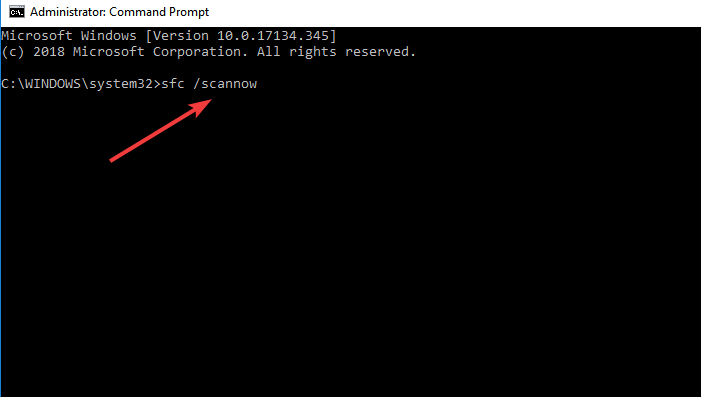
- Pričekajte dok se skeniranje ne završi
- Ponovo pokrenite računalo sa sustavom Windows 10.
Ova će naredba skenirati vaše računalo i ako postoje neke pogreške, Windows 10 će ih automatski riješiti.
Slijedeći ove metode, mogli biste popraviti svoj IWndows 10 PC i više nećete nailaziti na pogrešku Exception Thread BSoD.
Ako imate bilo kakvih drugih problema vezanih uz Windows 10, rješenje možete potražiti u našem Popravak za sustav Windows 10 odjeljak.
 I dalje imate problema?Popravite ih pomoću ovog alata:
I dalje imate problema?Popravite ih pomoću ovog alata:
- Preuzmite ovaj alat za popravak računala ocijenjeno odličnim na TrustPilot.com (preuzimanje započinje na ovoj stranici).
- Klik Započni skeniranje kako biste pronašli probleme sa sustavom Windows koji mogu uzrokovati probleme s računalom.
- Klik Popravi sve za rješavanje problema s patentiranim tehnologijama (Ekskluzivni popust za naše čitatelje).
Restoro je preuzeo 0 čitatelji ovog mjeseca.
Često postavljana pitanja
Užasan Plavi zaslon smrti je poruka o pogrešci koja se pojavljuje kada vaše računalo naleti na fatalnu pogrešku u sustavu.
Sama pogreška ne može naštetiti vašem računalu, ali fatalna pogreška sustava zbog koje se pojavila može. Sve ovisi o tome što ga je pokrenulo i što ste radili kad se to dogodilo.
Nažalost ne. Najbolji slučaj je da možete budite oprezniji s načinom na koji radite s računalom, ali to će značiti samo da će se aktivirati rjeđe.
![0x000000ED BSOD: Unmountable Boot Volume [Ispravak pogreške]](/f/115dc2b4e1e3b0726378f49066b5981b.jpg?width=300&height=460)

